|
Menü fejlécre (PS és IR)
Menünket kóddal is felrakhatjuk a fejlécünkre, ennek hátránya, hogy különböző böngészőben pár pixelt elmozdulhat. Most megmutatjuk, hogy Photoshop és ImageReady segítségével, hogyan tudod rászerkeszteni a menüt a fejlécre.
FIGYELEM! ImageReady CS2-nél újabb Photoshophoz nincs, így ha ennél újabbat használsz, be kell szerezned az ImageReadyt külön. Viszont a demó verzióban nincs lehetőség flash fájl kimentésére, így ha nem tudod beszerezni a teljes verziót, a mentésben tudunk segíteni: szerkeszd meg a fejléced a leírás szerint, tehát hivatkozás legyen a megfelelő helyen, majd a 07. lépésnél mentsd el Photoshopban, méghozzá .psd fájlként. Küldd el nekünk így mailben, s mi elmentjük neked .swf formátumba csupán egy köszönömért cserébe :), amit aztán a 08. lépés alapján fel tudsz tölteni! :) mail: ardesigninfo@gmail.com
01. Megnyitás
Először is szükségünk van a fejlécre, nyisd meg (CTRL+O), mi az alábbi képen dolgozunk:
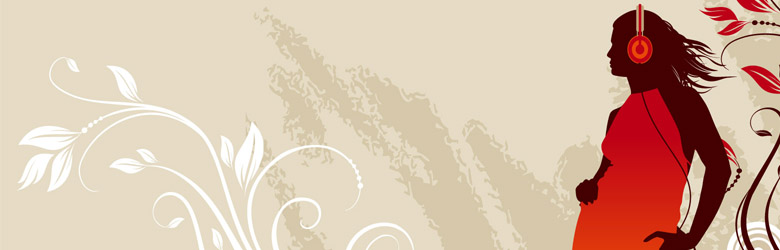
02. Menü készítése
Most pedig rá kell szerkeszteni tetszés szerint a menüt. Készthetsz külön gombokat a menüpontoknak, vagy akár egyszerűen rá is írhatod a fejlécre. Mi most egy egyszerű megoldást választottunk, készítettünk egy menüsávot, s ráírtuk a menüpontok nevét. Érdemes egy szövegdobozban felsorolni őket, így biztos, hogy egy szintben lesznek (már ha vízszintes menüt készítesz).

03. Rétegek egyesítése
Keresd meg a Rétegek ablakot (ha nem találod, nyomd meg az F7-t, de egyébként minden ablakot megtalálsz a fenti ablak menüben), jelöld ki a rétegeket, majd jobb klikk > Rétegek egyesítése.

04. Szelet eszköz
Az eszköztárban kattints a Szelet eszközre, vagy nyomd meg a K-t.

05. Szeletelés
Fel kell szeletelned a menüpontokat. A szelet eszköz segítségével jelöld ki egymásután a menüpontokat (hasonló a sima kijelöléshez):
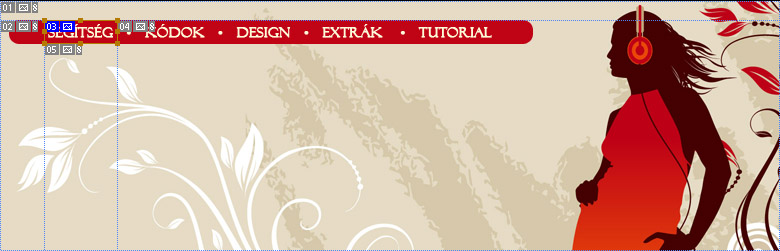

06. URL megadása
Most pedig megadjuk a menüpontok URL címét!
a) Kattints jobb klikkel az első szeletre, majd a Szelet szerkesztés beállításokra. Fontos, hogy az eszköztárban továbbra is a Szelet eszköz legyen kiválasztva.
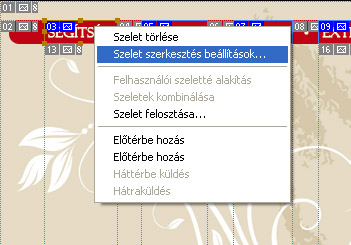
b) Megjelenik egy ablak, ahol az URL-nél meg tudod adni a modulod URL címét. A Névnél megadhatod a menüpont nevét, de ez nem szükséges. Ha megadtad az URL-t, akkor kattints az Ok-ra. Ugyanígy kell megadni az összes szelet, azaz menüpont URL-jét.
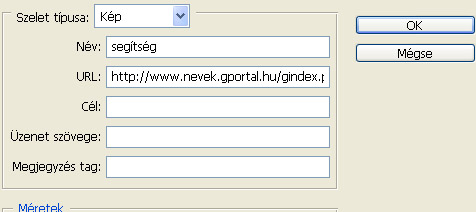
07. Mentés
Át kell küldeni a képünket ImageReadybe, ugyanis csak ott van lehetőségünk .swf formátumban elmenteni. Más formátum nem jó, a sima kép formátum nem jegyzi meg a hivatkozást, de .swf igen! Az eszköztár alján, az utolsó ikonra kell kattintani: Szerkesztés ImageReadyben, vagy nyomd meg a Shift+Ctrl+M billentyűkombinációt.
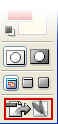
Ha megjelent IR-ben, akkor: Fájl > Exportálás > Macromedia Flash SWF
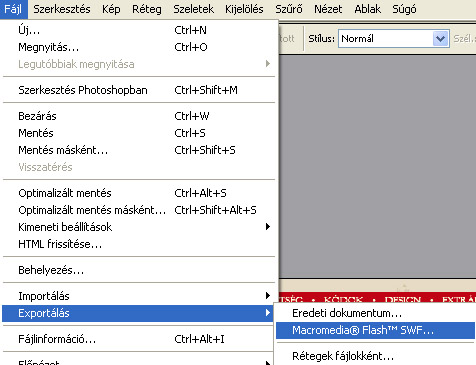
Megjelenik egy ablak, okézd le, ezután válaszd ki a mappát, hogy hová mentse, illetve nevezd is el.
07. Feltöltés
Az elmentett fájlt a portálodra a szokásos módon töltsd fel: Vezérlő > Stílus és a felület > Fejléc . Fontos, hogy a Logó-fájlnál töltsd fel, csak ott megengedett a .swf formátum!
|

